了解键盘快捷键、如何找出特定命令的键盘快捷键以及如何进行自定义以创建自己的键盘快捷键。
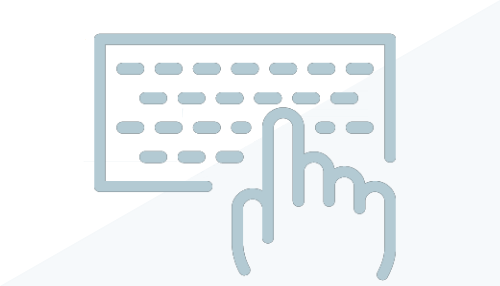
什么是键盘快捷键?
键盘快捷键就是它们名称上的含义。它们是可用于执行 Revit 命令的按键。在 Revit 中,所有键盘快捷键至少由依次按下的两个键组成。许多命令已指定有默认键盘快捷键,而其他许多命令未指定有默认快捷键。未指定键盘快捷键的命令可以由您指定快捷键。
为什么应该使用它们?
使用键盘快捷键将提高您的工作效率。命令可能位于用户界面的一个偏远选项卡、下拉菜单,然后弹出窗口中,访问该命令可能会很耗时,并会使您的注意力从正在处理的任务上移开。如果使用键盘快捷键访问同一命令,则可以节省时间并专注于正在处理的工作,而无需在用户界面中查找命令。
在哪里找到它们?

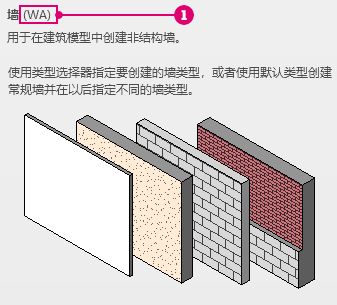
如果工具提示中未列出任何内容,则表示并未为工具指定键盘快捷键。可以下载 PDF 或 XLS 格式的默认键盘快捷键的完整列表。请参见键盘快捷键。
自定义键盘快捷键
可以自定义键盘快捷键以匹配您的首选项。您可能希望为未指定默认键盘快捷键的工具指定快捷键,或者可能希望更改已指定给工具的默认键盘快捷键。要自定义键盘快捷键,请从 Revit 的“选项”访问“键盘快捷键”对话框。
- 单击“视图”选项卡
 “窗口”面板
“窗口”面板  “用户界面”下拉列表
“用户界面”下拉列表  “快捷键”。
“快捷键”。
- 在“键盘快捷键”对话框中,使用下列两种方法中的一种或两种找到所需的 Revit 工具或命令:
- 在搜索字段中,输入命令的名称。键入时,“指定”列表将显示与单词的任何部分相匹配的命令。 例如,all 与 Wall、Tag All 和 Callout 都匹配。 该搜索不区分大小写。
- 对于“过滤器”,选择显示命令的用户界面区域,或选择下列值之一:
- 全部:列出所有命令。
- 全部已定义:列出已经定义了快捷键的命令。
- 全部未定义:列出当前没有定义快捷键的命令。
- 全部保留:列出为特定命令保留的快捷键。 这些快捷键在列表中以灰色显示。 无法将这些快捷键指定给其他命令。
如果指定搜索文字和过滤器,“指定”列表将显示与这两个条件都匹配的命令。如果没有列出任何命令,请选择“全部”作为“过滤器”。
“指定”列表的“路径”列指示可以在功能区或用户界面中找到命令的位置。 要按照路径或其他列对列表进行排序,请单击列标题。
- 编辑键盘快捷键:
添加快捷键
- 从“指定”列表中选择所需的命令。
光标移到“按新键”字段。
注: 如果“按新键”字段灰显,则无法为选定命令定义快捷键。该命令是带有保留快捷键的保留命令。但是,每个保留命令都有可以为其指定快捷键的相应命令。在搜索字段中,输入命令名称以找到相应的命令。 - 按所需的键序列。
按键时,序列将显示在字段中。如果需要,可以删除字段的内容,然后再次按所需的键。请参见快捷键的规则。
- 所需的键序列显示在字段中后,单击“指定”。
新的键序列将显示在选定命令的“快捷键”列。
注: 某些键序列是保留的,不能用于键盘快捷键。有关其他信息,请参见关于保留的键。删除快捷方式- 在“命令”列中,选择所需的命令。
- 在“快捷键”列中,选择要删除的快捷键。
要删除多个快捷键,请按住 Ctrl 键时选择各个快捷键。
- 单击“删除”。
- 从“指定”列表中选择所需的命令。
如果一个命令仅有一个键盘快捷键,则下次启动 Revit 时,该快捷键会显示在工具提示中。如果一个命令有多个快捷键,则“指定”列表中的第一个快捷键显示在工具提示中。